
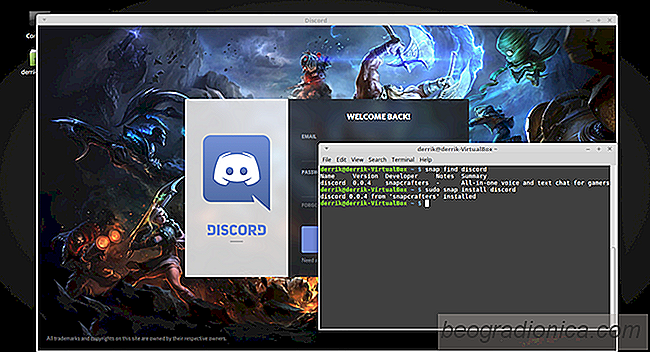
Snaps worden snel populairder. Zoveel dat vrijwel elke Linux-distributie ondersteuning voor hen heeft - behalve Linux Mint. De reden hiervoor is dat de ontwikkelaars achter het Linux Mint-besturingssysteem vinden dat Snap-technologie niet volledig aan hun behoeften voldoet. Ze hebben in plaats daarvan besloten Snaps standaard uit te schakelen. Zelfs al zijn de laatste paar versies van hun besturingssysteem gebaseerd op Ubuntu 16.04 (een besturingssysteem waarop snaps al zijn ingeschakeld), is het uitgeschakeld. In plaats daarvan heeft Linux Mint Flatpak volledig omarmd. Het is een solide alternatief voor Snaps, omdat Flatpak ook veel pakketten beschikbaar heeft. Dat gezegd hebbende, lijkt de algemene opwinding achter Snaps te liggen, met bedrijven zo groot als Microsoft het officieel adverteert. Als je een Mint-gebruiker bent die Flatpak wil houden maar ook Snaps wil gebruiken, is er een eenvoudige manier om Snap-pakketondersteuning in te schakelen.
Om Snap-pakketondersteuning op Linux Mint in te schakelen, moet het pakket installeren omdat het Linux Mint-team ervoor kiest standaard de Snap-tools en -processen te verwijderen. Om de software op Linux Mint te installeren, moet je een terminalvenster openen. Nadat het terminalvenster is geopend, voert u: sudo -s in om roottoegang te krijgen. Het gebruik van een rootshell in plaats van individuele sudo -opdrachten kan handig zijn als u veel met het systeem gaat werken.
Gebruik na het verkrijgen van een rootshell de update-opdracht om uw systeem te laten werken de nieuwste software. Dit is belangrijk zodat het Snapd-hulpmiddel correct werkt. Houd er rekening mee dat als je niet vertrouwd bent met het gebruik van de opdrachten om Linux Mint bij te werken, het Mint Updater-hulpmiddel ook beschikbaar is voor gebruik en net zo goed zal werken.
Gebruik eerst de opdracht apt update om de Linux Mint-software te vernieuwen. bronnen. Dit zal ook bepalen of er updates beschikbaar zijn voor het systeem.
apt update
Gebruik vervolgens de opdracht apt upgrade om de nieuwe updates te installeren die volgens het systeem beschikbaar zijn. Voeg ook -y aan het einde toe, zodat het commando automatisch "ja" zegt. Dit bespaart tijd doordat u later op "y" op het toetsenbord moet drukken.
apt upgrade -y
Met de software-updates geĂŻnstalleerd, kunnen we de software installeren die nodig is om Snap-pakketten op Linux uit te voeren.
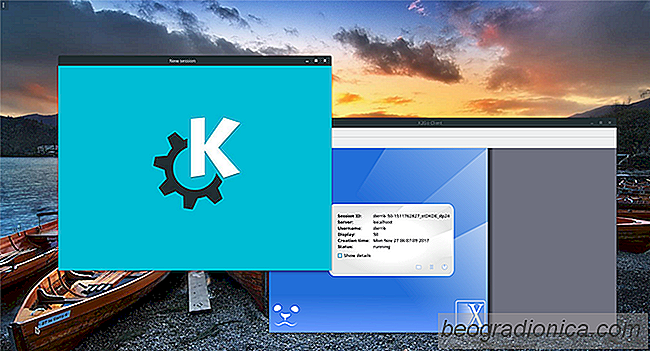
Hoe installeer ik X2Go op Linux
Ben je op zoek naar een eenvoudige manier om op afstand toegang te krijgen tot je Linux-desktop? Overweeg de installatie van X2Go. Het is veel gebruiksvriendelijker dan zoiets als VNC, en het heeft geen webbrowser nodig zoals Chrome Remote Desktop. Het beste deel is, het is voornamelijk gericht op Linux, dus u hoeft zich geen zorgen te maken over het verliezen van ondersteuning ten gunste van andere besturingssystemen.

The Beginners Guide to The AwesomeWM Windows Manager
Als je de andere betegelende weduwe managers moe bent en iets anders wilt, overweeg dan met AwesomeWM. Het is een dynamische vensterbeheerder die gebruikmaakt van verschillende soorten venstersortering. Hiermee kunnen vensters op verschillende manieren worden gesorteerd - niet alleen op de traditionele "betegelde" manier.